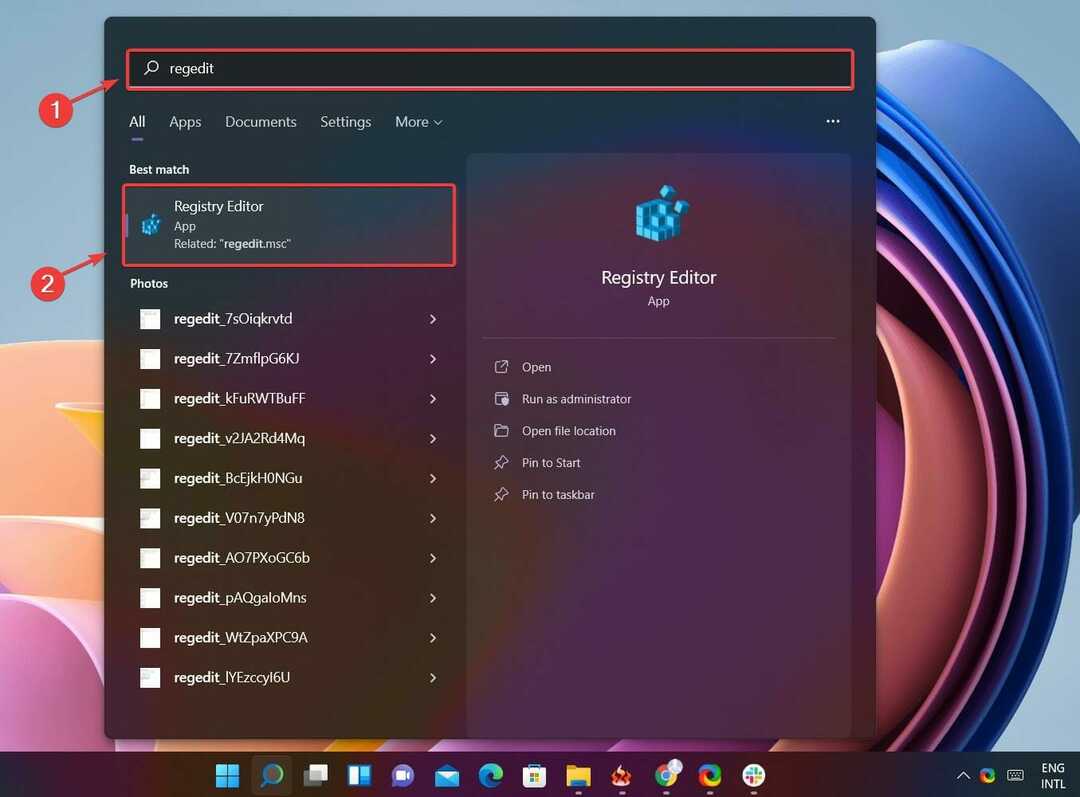Este software manterá seus drivers ativos e funcionando, protegendo-o contra erros comuns de computador e falhas de hardware. Verifique todos os seus drivers agora em 3 etapas fáceis:
- Baixar DriverFix (arquivo de download verificado).
- Clique Inicia escaneamento para encontrar todos os drivers problemáticos.
- Clique Atualizar drivers para obter novas versões e evitar o mau funcionamento do sistema.
- DriverFix foi baixado por 0 leitores este mês.
O Microsoft Power Bi é uma poderosa ferramenta interativa de BI de visualização de dados. Ao usar o desktop ou cliente da Web Power Bi, você pode encontrar alguns erros. Um dos erros mais comuns é Power Bi expression.errors. O erro de expressão geralmente vem com mensagens de erro diferentes, conforme relatado no Comunidade Power Bi.
Depois de várias horas pesquisando esse problema por 2 dias, estou realmente perplexo.
Tentei criar uma função simples de If ou Switch e ambos retornam o erro mencionado acima.
Até criei uma amostra com base no exemplo fornecido no MSDN para a Função IF, tentando usá-la tanto nos ambientes Power BI Desktop e / ou Power Query for Excel 2013 (32 bits). Sem sorte.
Neste guia de solução de problemas, compilamos uma lista de soluções possíveis para corrigir os erros de expressão do Power Bi.
Corrigir Power Bi expression.errors
1. Expressão Power Bi.error o nome ‘se’ não foi reconhecido
Verifique a sintaxe do Power Query
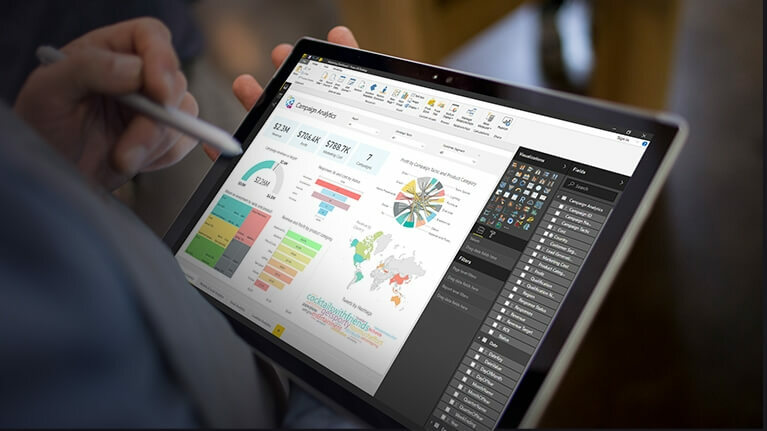
- Este erro geralmente ocorre quando há um problema com a sintaxe de consulta avançada usada.
- Se você estiver tentando usar a consulta if-else, certifique-se de usar a sintaxe de consulta avançada correta.
- Em seguida clique OK. Você verá o editor de consultas.
- Agora você pode clicar em Adicionar regra e adicione mais, se necessário.
Desative o modo de foco no Power BI em 3 etapas fáceis
2. Power Bi expression.error uma referência cíclica foi encontrada durante a avaliação
Verifique duas tabelas quanto à dependência
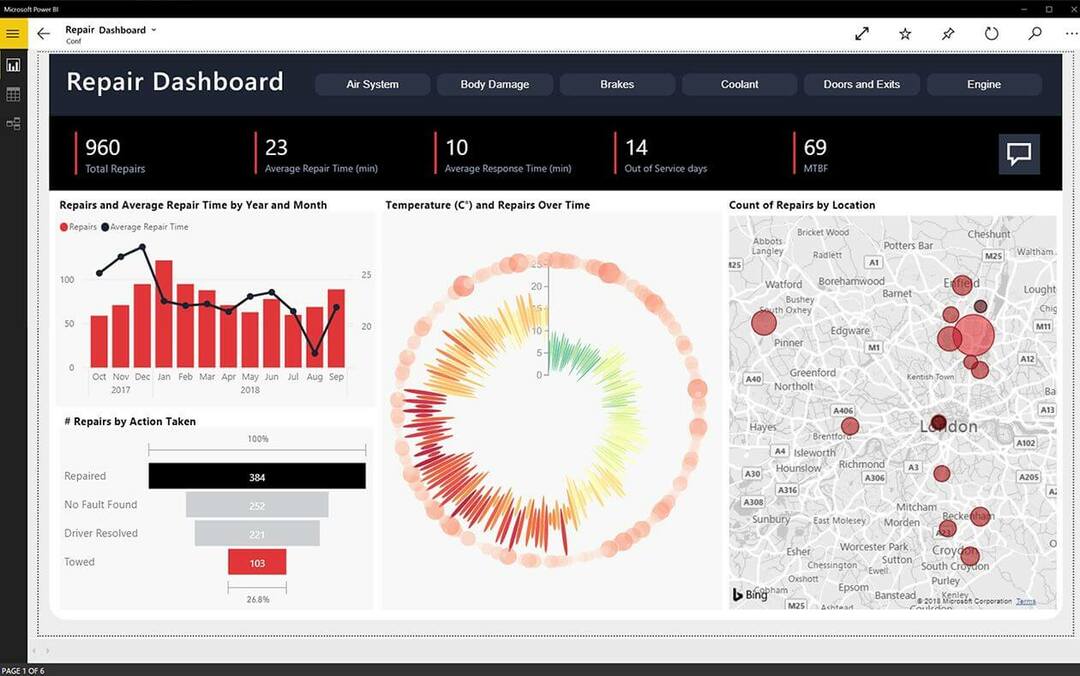
- Se você estiver trabalhando com duas tabelas e a segunda depender da primeira, faça a junção com o PDB Mestre TEMP.
- O que você pode fazer é criar uma referência para MASTER PDB TEMP e editar a Tabela 2 para a nova consulta referenciada.
- Uma nova consulta deve ajudá-lo a resolver o erro.
3. Expressão Power Bi.error o nome ‘esquerda’ não é reconhecido
Use o Power Query M
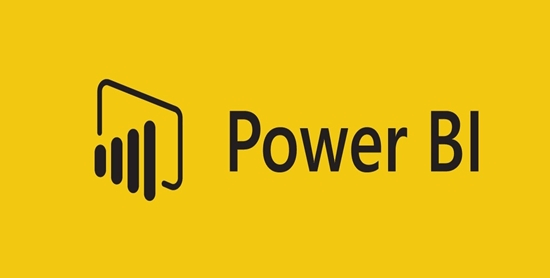
- Dependendo da fórmula que você está usando, este erro geralmente indica que você precisa usar o Power Query (popularmente conhecido como M) no Query Editor.
- Você pode ler mais sobre o Linguagem de fórmula do Power Query M da fonte oficial da Microsoft.
- O Microsoft Power Query oferece uma experiência poderosa de importação de dados com muitos recursos.
4. Power Bi expression.error o campo já existe no registro
Verifique se há nomes duplicados
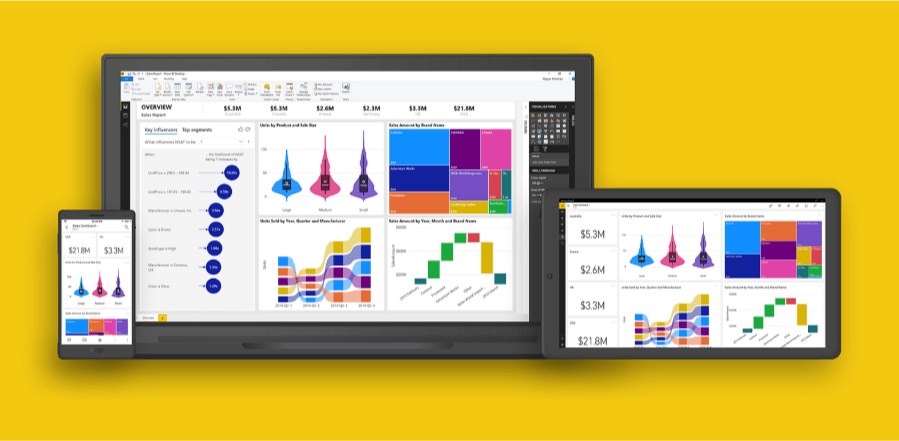
- Este é outro erro comum e geralmente ocorre se houver duas entidades com nomes idênticos na tabela.
- Por exemplo, se você tiver um campo bucketed e um de seus campos tiver um nome idêntico, então o Power Bi mostrará este erro.
- Basta alterar o nome do campo e verificar se há melhorias.
5. Expressão Power Bi.error o nome ‘formato’ não foi reconhecido
Use Power Query Language

- Esse erro é semelhante ao que discutimos anteriormente neste artigo. Este erro geralmente ocorre se você estiver criando uma coluna personalizada no Editor de Consultas com sintaxe DAX.
- O que você precisa fazer é usar o Power Query Language para escrever a fórmula no Query Editor.
6. Power Bi expression.error o índice está fora dos limites do registro
Verifique se há caracteres não permitidos
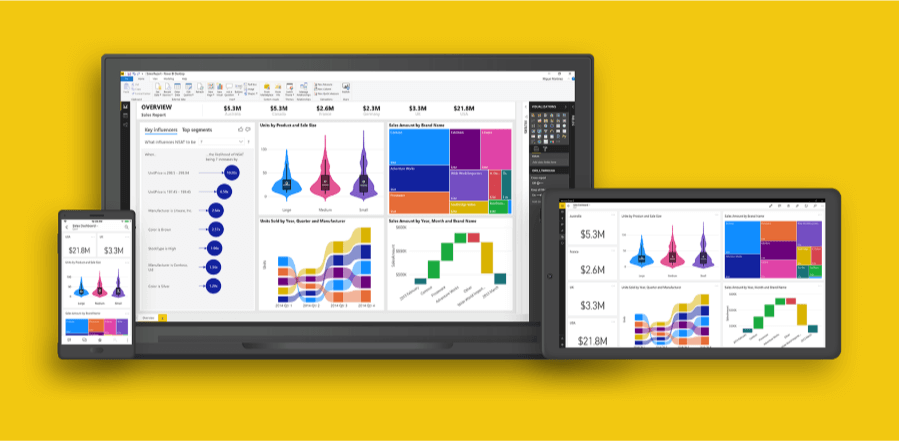
- O erro, embora não seja específico, indica que o arquivo está fora dos limites de registro.
- Geralmente significa que você usou caracteres não permitidos. Verifique em sua tabela os nomes das colunas que possuem qualquer caractere especial ou letras maiúsculas.
7. Expressão Power Bi. Valor de erro ‘preferido’ não é do tipo correto
Desinstale o Conector ODBC e o Cliente Power Bi
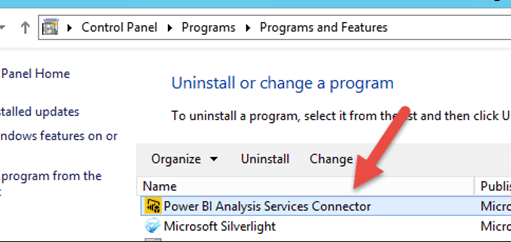
- Este erro parece ocorrer devido a um conflito entre os conectores Power Bi como ODBC. Também pode acontecer se o cliente Power Bi tiver desenvolvido um obstáculo.
- Para corrigir o erro, desinstale qualquer conexão instalada e reinstale o cliente Power Bi.
HISTÓRIAS RELACIONADAS DE QUE VOCÊ PODE GOSTAR:
- É assim que você pode adicionar rótulos de dados no Power BI [EASY STEPS]
- Veja como desligar todas as interações no Power BI [GUIA RÁPIDO]
- Corrija power bi datasource.errors com estas etapas